

ケースファンが光る?
何故に光らせるのじゃ・・・
(。-`ω-) ムムム!!
ワシはすでに光っておるのじゃ。
人生初の「自作PC」に挑戦 (・ω・)ノ
ケースファンに選んだのはコレだ!
■ LIAN LI UNI FAN SL120 V2
▼ 3パック ▼
▼ シングル ▼
どうせ時間をかけて組むなら (*´▽`*)
光る方がいいかなとこちらを選択!
3パックを2つとシングルを1つで合計7個
ちなみに今回は関係ありませんが (/ω\)
CPUクーラーに選んだのはコレだ!
▼ ロマンにまっしぐら ▼
これでファンの数は「合計10個」です。
金額は高いが「ロマン」を優先 (。-`ω-)
主な特徴はコレだ!
- ピカピカ光る!
- 電源・照明のケーブルが1本でOK
- ファンの連結が最高!
- デイジーチェーンに対応
- コントローラーで最大16個のファンを管理
- ケーブル管理が超絶に楽!
まぁ~こんな感じです (-ω-)/
とにかく接続関係が楽って事です。
では、3パックを使って接続を紹介します。
自作PCをはじめる人の参考になれば嬉しいです。
接続するマザーボードはこちら (*'ω'*)
それでは・・・どうぞ (・ω・)ノ
記事の画像についての注意ポイント!
端子の接続に関して中途半端に挿し込んだ状態となっています。
撮影後に抜く必要がある為です (*´▽`*)
接続する時は、しっかり挿し込んでください。
LIAN LI SL120 V2:3パック

どうせだから開封から紹介します!
今回は、ホワイトを選択しました。
カラーはブラックもあるよ (*´▽`*)

箱をあけるとこんな感じです!
結構な数のケーブルが用意されています。

まずはケーブルを出してみました (・ω・)ノ
多く見えても2種類とシンプルです。
長さに関しては後ほど「実測」してみます。

ファン本体を含む残りすべてがコレだ!
「3パック」なのでもちろん「3つ入り」
「3パック」のみコントローラーが付属
「シングル」では付属されないので注意
取説は「日本語表記」では、ありません。
是非、私の記事を参考にしてください。
それでは・・・
黒い箱をあけてみましょう (/・ω・)/

こちらがコントローラーですな!
保護フィルムは、はがしていません。
最後の最後ではがすタイプなので (。-`ω-)
2本のSATAケーブルがあります。
長さは実測:345mmでした。
あとは両面テープ付の磁石があります。
コントローラー背面にはることで!
PCケースに固定ができる訳です (・ω・)ノ


コントローラーはこんな感じです!
側面にファンを接続する端子があります。
これがめっちゃ便利だからヤバい (*'ω'*)
SATAケーブル横には、マザーボードに接続するケーブルを挿します。

そのケーブルがこちら (・ω・)ノ
長さは画像の通りです!
あくまで参考程度にしてください。
接続に関しては後ほどやります。

いよいよファン本体が登場です (≧◇≦)
結構しっかりしている感じで驚いた!
まぁ~お値段もアレだからねぇ~~
今回購入した「SL120 V2」
購入した理由がいくつかあります。
- ファンの連結が可能!
- ケーブルが少ない!
- ピカピカ光る!
これが主な理由となります (*´▽`*)
では連結する流れを紹介します。
LIAN LI SL120 V2:ファンの連結!

見ての通り6本のピンが出ています。
飛び出ているので取り扱いに注意が必要。
続いて反対面・・・

こちらの面と接続する訳です (*´▽`*)

両方を見れば取り付けが想像できますね!
それだけシンプルな構造だから嬉しい。

画像のように凹凸を合わせて挿し込む!

上手く挿し込めばこんな感じ (。-`ω-)
マジで簡単だから安心してください。
あとは矢印方向にスライドさせればOK

ご覧の通り「合体」しました!
ファンの連結は、ほんとに簡単 (/・ω・)/
しかもケーブルが1本でOKだからヤバい。

接続するケーブルを紹介!
- 上:延長ケーブル
- 下:電力ケーブル
長さは画像の通りです (・ω・)ノ
延長ケーブルで接続すれば・・・
「デイジーチェーンが可能!」
後ほど紹介します。

まずは、ファン2つとコントローラー!
こちらの接続を進めていきます。


画像の通りに電力ケーブルを挿し込みます。
※延長ケーブルではありません!

あとは、もう片方の端子をコントローラーに接続すれば完了です。
接続ポート4ヶ所のどこでもOK!
今回は「1」に接続します。

どうですか? (*´▽`*)
ファンの接続は、たったのコレだけ!
ケーブル「1本」は、ほんとに助かります。
私のような素人でも迷うことはありません!

ついでにもう1つ連結してみました。
ケーブルは、もちろん1本のまま (。-`ω-)
配線でゴチャつくことはありません!
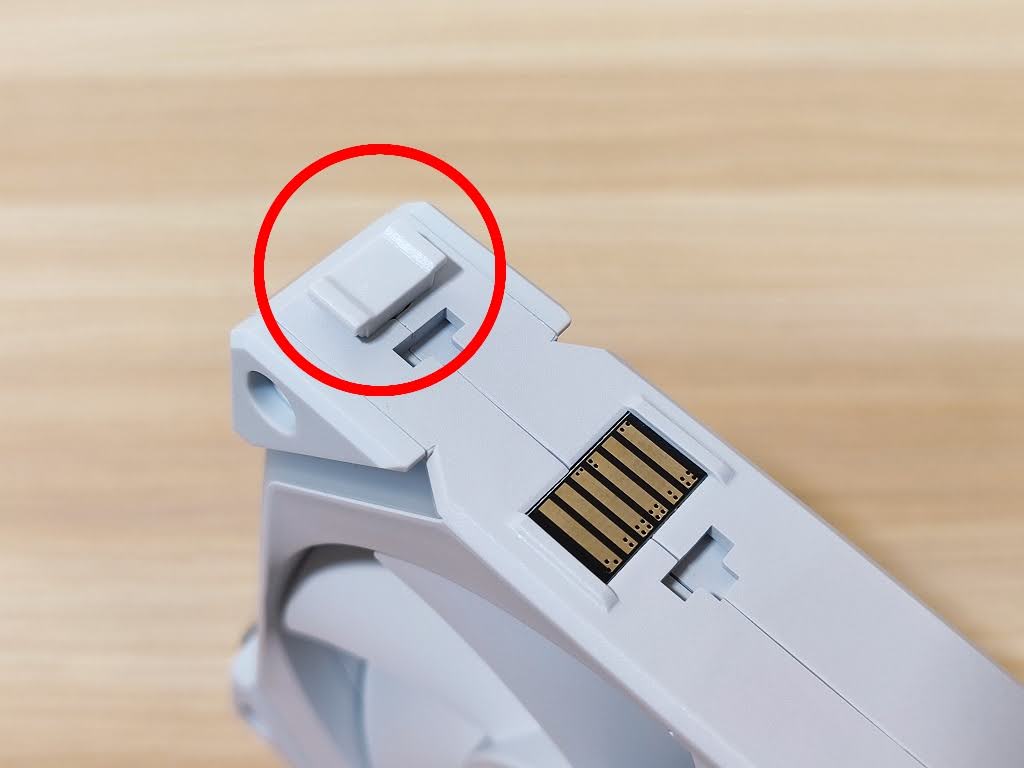
続いて「デイジーチェーン」を試す!
延長ケーブルを使えば3+3も可能です。
今回は2+1でやってみます。
まずは、〇印の部品を外します (。-`ω-)
簡単に回転させることができます。

この通りに回転すれば・・・
あとは引っこ抜いてください (・ω・)ノ
もちろんゴミ箱にポイはダメです。
しっかりと保管しておいてください。

外すとこんな感じとなります!
フラットになったところで・・・
延長ケーブルの出番 (。-`ω-)

画像を見て頂ければ一目瞭然!
ミゾにはめて、矢印方向にスライドで完了

はぁ~い簡単 (≧◇≦)
たったコレだけ!
あとはもう片方を接続するだけです。

どうでしょうか?!
めっちゃ簡単だったでしょ (・ω・)ノ
今回は2+1で接続していますが・・・
3+3とかでも大丈夫です!
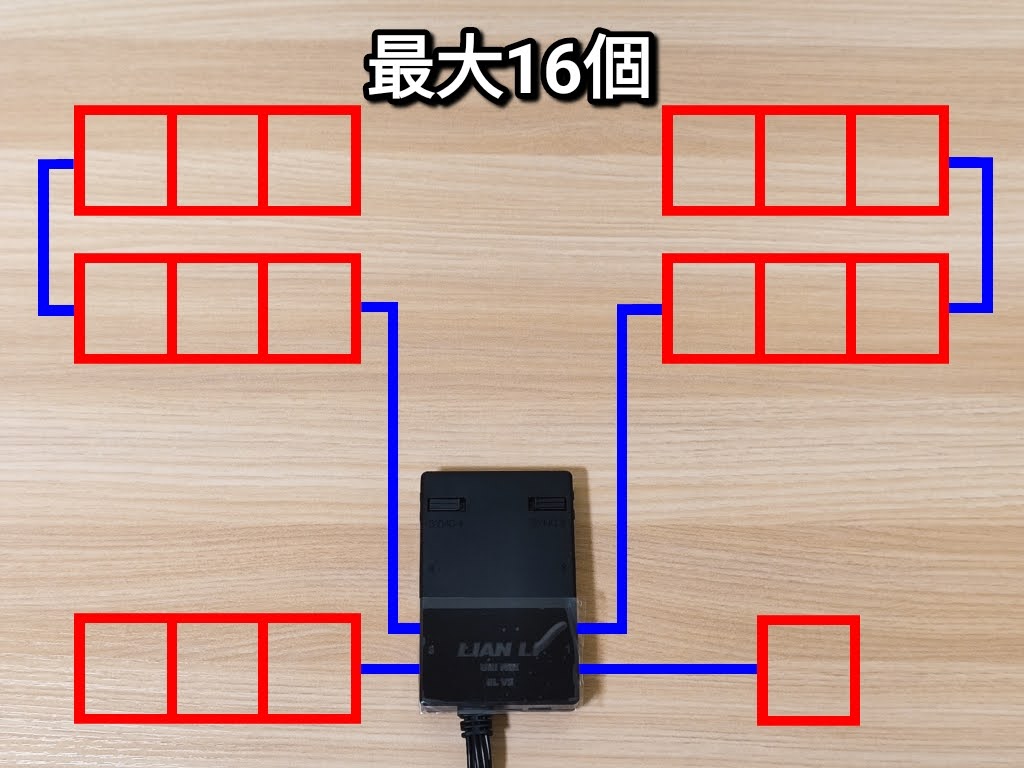
例えばですが!
ポート1:1個接続
ポート2:3+3で6個接続
ポート3:3個接続
ポート4:3+3で6個接続
こんな感じで合計「16個」までOK
まぁ~取り付ける人はおらんじゃろな!
残るはマザーボードへの接続!


まずは、こちらのケーブル (*´▽`*)
実際に挿してみましょう。

コントローラー側は、この通りです!

マザーボード側はこちら・・・
9ピン USBヘッダーに挿し込んでください!
「USB2.0コネクタ」に接続です (・ω・)ノ
私のマザボだと下側に2ヶ所あります。
どちらでも大丈夫です。

今回は、左側に挿してみます (*'ω'*)
1ヶ所だけピンがないので「ソコ」を合わせて挿し込んでください。

まぁ~こんな感じですね!


もう1本がこちらです (*´▽`*)

コントローラー側はこんな感じ!
小さいので挿し込みにくいかも (/ω\)

マザーボード側はこちら・・・
1つは「5V ARGB」に接続します!
私のマザボには上側に2ヶ所・下側に1ヶ所あります。
今回は下側の「5V ARGB」に接続。

左から3つ目にピンがありません!
これが見分けるポイントですね (・ω・)ノ
挿し込む時にも注意してください。

まぁ~こんな感じですね (*´▽`*)
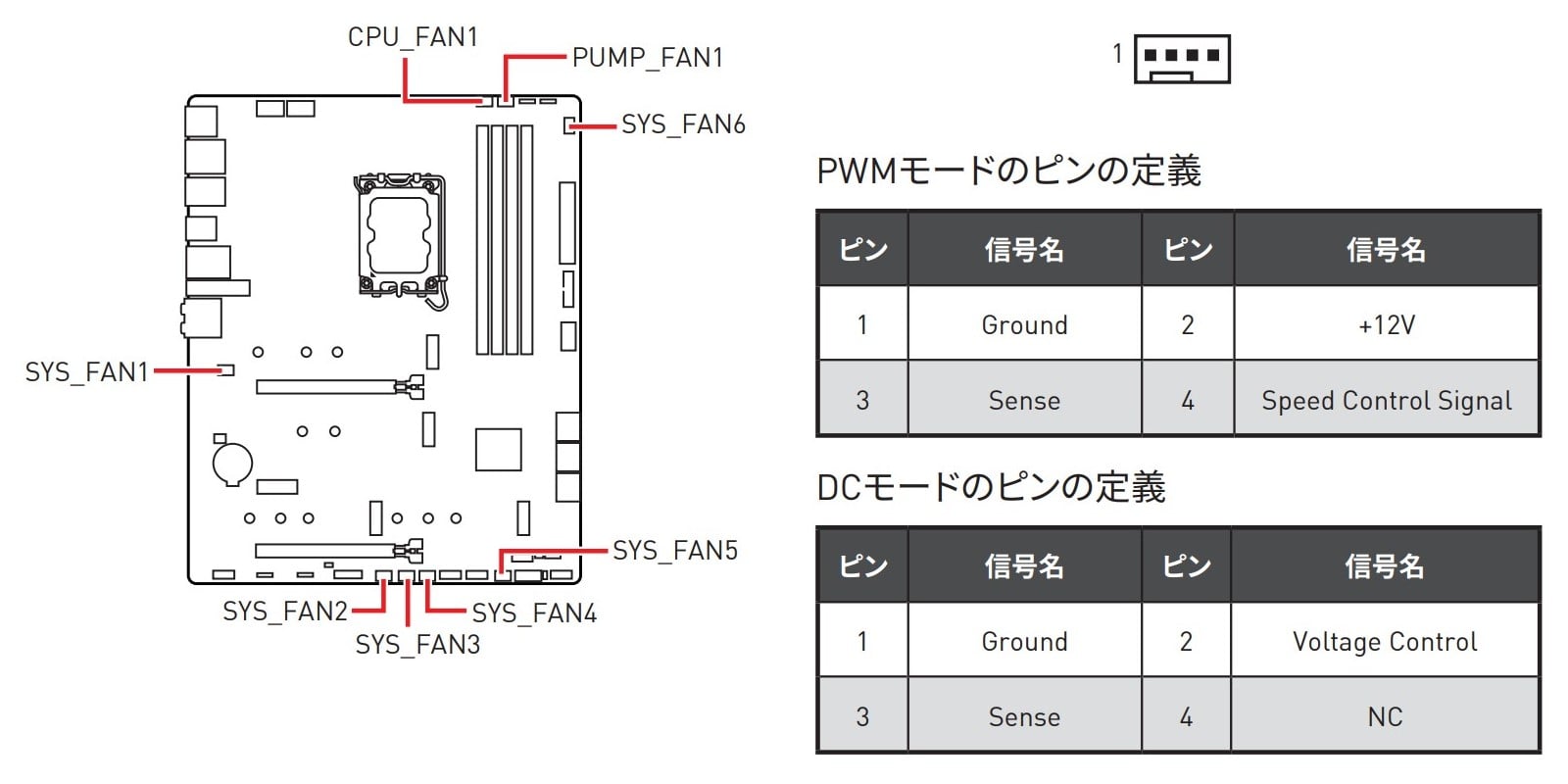
残りの1本は「SYS_FAN」に接続します。
ようするに (/・ω・)/
4ピンのファンヘッダーに挿し込みます。
ちなみにですが・・・
- 3ピン:DC制御に対応
- 4ピン:PWM制御とDC制御に対応
■ DC制御とは、電圧で回転数を制御
(回転数の制御範囲が狭い)
■ PWM制御とは、パルス信号により制御
(細かな制御が可能です)
オッホン (。-`ω-) それでは・・・
今回は、下側の「SYS_FAN4」に接続!
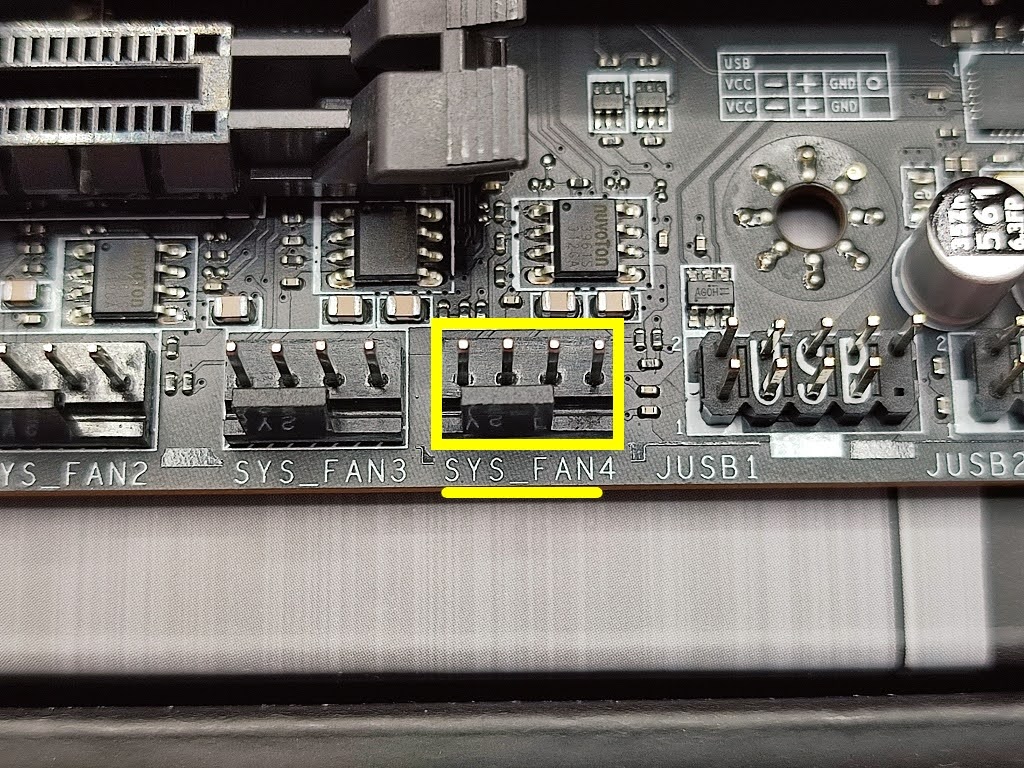
見ての通りですが4ピン (・ω・)ノ
ガイドにそわせて接続してください。

接続するとこんな感じです!
実際に接続するときは・・・
最後まで挿し込む事を忘れずに!
すべての端子に言える事です。

あとは「SATA電源2本」です (-ω-)/

公式の動画を確認したところ・・・
SATAケーブルは別々で接続していました。
1系統ずつ接続する事を推奨しますとの事!
素人の私は素直に「別々で接続」します。

経験者で電力に問題がないと理解されている人であれば!
このように接続してもいいと思います。
「電力」に問題がないことを確認しましょう。

ちなみにですが (/・ω・)/
私が接続に使う電源ユニットはこちら!
黄色枠の2つに接続しています。
▼ ATX3.0対応 1000W ▼
LIAN LI SL120 V2:まとめ!

いかがだったでしょうか?!
「LIAN LI-UNI FAN SL120 V2」
価格は決して安くありません (/ω\)
ですが「夢」や「ロマン」があります。
自作PC初心者だからこそ・・・
連結ができて配線が超シンプル (*´▽`*)
これが最高に嬉しいのです。
だから安心して光らせる事ができます。
今回紹介した接続方法で問題ありません。
是非、自作PCを組むのであれば・・・
「LIAN LI-UNI FAN SL120 V2」
こちらを検討してください (・ω・)ノ
最後まで読んで頂きありがとうございます。
ちなみにコントローラーは「3パック」
これにしか付属されないから注意ですよ。
▼ 3パック ▼
▼ シングル ▼
▼ CPUクーラー ▼
▼ 接続したマザーボード ▼
▼ ATX3.0対応 1000W ▼



